23. Paramètres des bulletins
23.1. Bulletins / Types de bulletins
Cabanga vous permet de créer autant de types de bulletins défférents que vous souhaitez ! Dans la pratique, vous en créerez 1, 2, 3 voire 4, rarement plus, mais c'est possible. Les types de bulletins peuvent être différents d'une année scolaire à l'autre.
Que voulons-nous dire par type de bulletin ? Un type de bulletin = une définition de périodes et de paramètres d'affichage. Par exemple, un bulletin pour le D1 (bull D1) avec commes périodes :
- P1
- P2
- P3
- P4
- CE1D
- Moyenne de l'année
Et un deuxième type de bulletin (bull D2D3), pour le reste de l'école, avec comme périodes :
- P1
- P2
- Examens
- P3
- P4
- Examens
- Moyenne de l'année
Indiquer un nom est obligatoire (4 à 20 caractères). La description est facultative.
C'est ici également que vous choisissez le design de votre bulletin à l'impression.
Vous pouvez aller voir en bas de page tous les design disponibles.
23.2. Bulletins / Type par classe
Dans cette page, vous associez un type de bulletin à chaque classe. C'est ici que vous allez dire : les 1Ca utilisent le bulletin "bull D1", les 4GTA utilisent le bulletin bull D2D3, ...
Pour chaque classe, choisissez le type désiré. L'enregistrement se fait automatiquement.
Remarque : Cette association classe / type de bulletin va influencer la constitution des groupes d'élèves. On ne pourra mettre dans une même groupe que des élèves qui ont le même type de bulletin.
23.3. Paramètres
23.3.1. Paramètres / Périodes
C'est ici que vous définissez les différentes périodes pour chaque type de bulletins. Voici les paramètres des périodes :
- Ordre : L'ordre d'affichage des périodes
- Nom : Le nom de la période
- Abréviation : Une abréviation qui sera utilisée pour les noms des colonnes
- Note maximale : La note maximale de la période, peut être différente pour chaque période. (/20, /100, ...)
- Manuelle / Automatique :
- Pour les notes manuelles, les enseignants pourront encoder les points dans les bulletins.
- Les notes automatiques se calculeront sur base des notes manuelles, avec une grille de pourcentages que vous définirez au point 23.3.3.
- Avis de conseils de classe : Indiquez ici pour quelles périodes les avis de conseils de classe, les remarques des professeurs pourront être encodées, et les bulletins imprimés. Exemple, si vous avez une période TJ Noël et une période Examens Noël, ne choisissez qu'une période pour laquelle les avis de conseils de classe seront encodés. Et vous n'imprimerez qu'une des deux périodes...
- Active : Vous pouvez désactiver une période quand celle-ci est passée afin que les enseignants ne puissent plus modifier leurs encodages (points, remarques)
23.3.2. Paramètres / Notes autorisées
Définissez les notes non numériques que vous voulez bien que les enseignants mettent dans le bulletin. Vous pouvez éventuellement indiquer une couleur pour chacune de ces notes. Exemples :
- NC pour non coté
- CM pour certificat médical
- TB en vert
- F en orange
- ...
23.3.3. Paramètres / Calculs
Pour chacune de vos périodes automatiques, vous devez indiquer le pourcentage que chacune des périodes précédentes. Le total doit obligatoirement être égal à 100. Par exemple, une moyenne de l'année calculée sur base de 40% de Noël et 60% de juin.
23.3.4. Paramètres / Calculs par cours
23.3.6. Paramètres / Affichages
23.4. Paramètres de consultation
C'est ici que vous ouvrez ou fermez la consultation aux parents et aux élèves.
C'est également ici que vous pouvez ouvrir la consultation des décisions de fin d'année, par classe.
23.5. Les différents design de bulletins
-
Template par défaut - Exemple en PDF
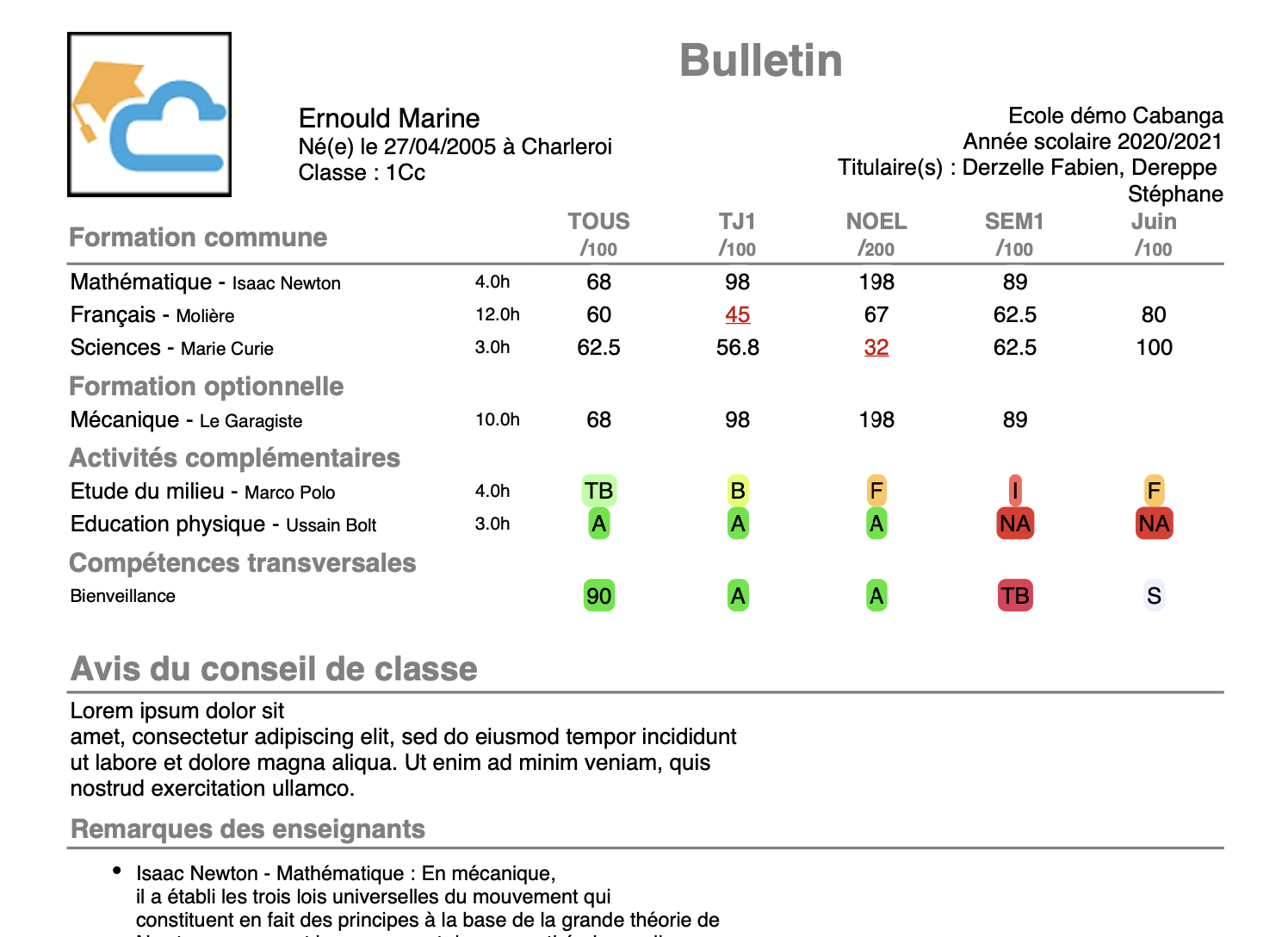
-
Primaire - Exemple en PDF
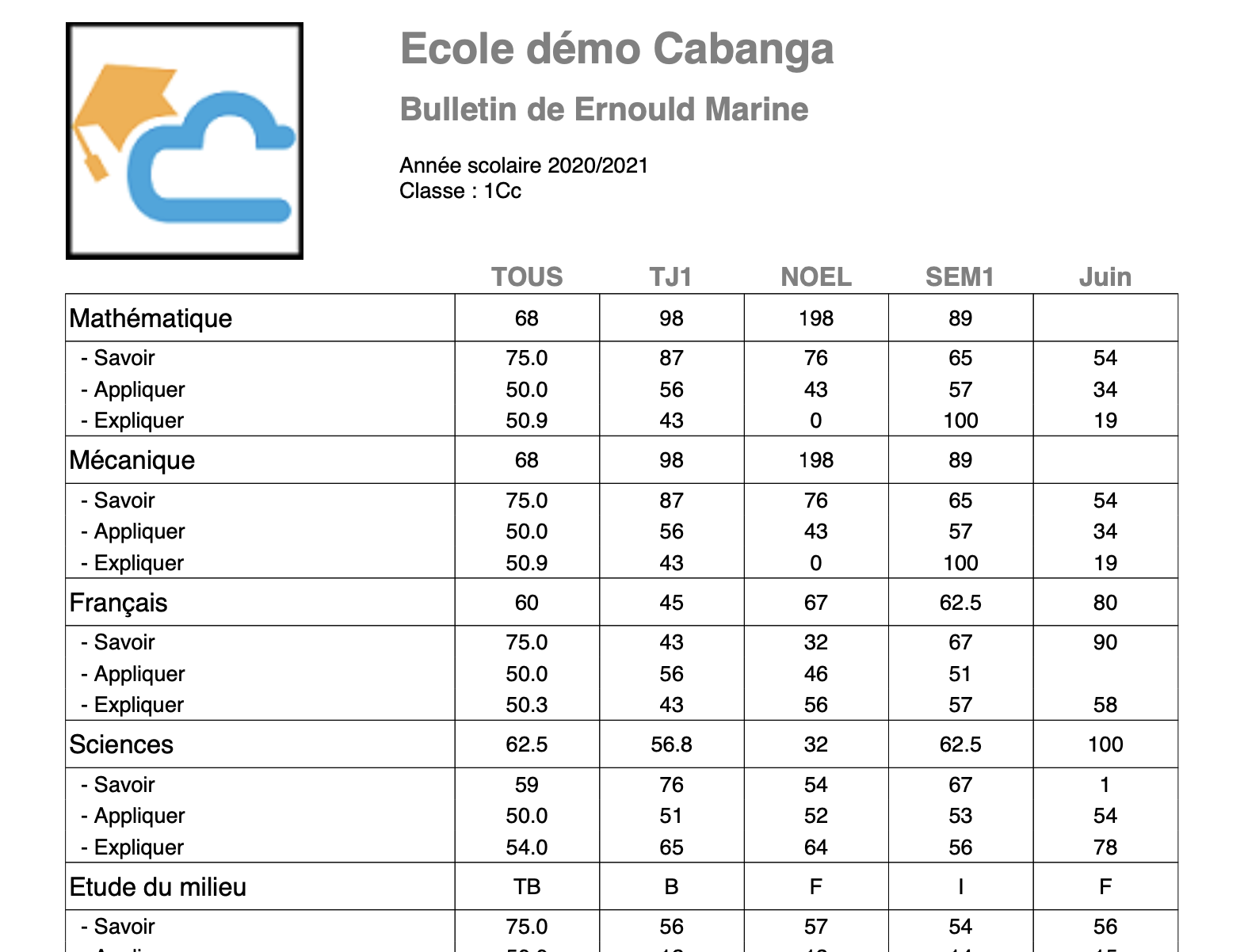
-
Bulletin paysage + compétences toutes périodes - Exemple en PDF
Bulletin en 3 parties. 1, les points des cours, 2 les avis de conseil de classe et les remarques par professeur, 3, les points par compétences pour toutes les périodes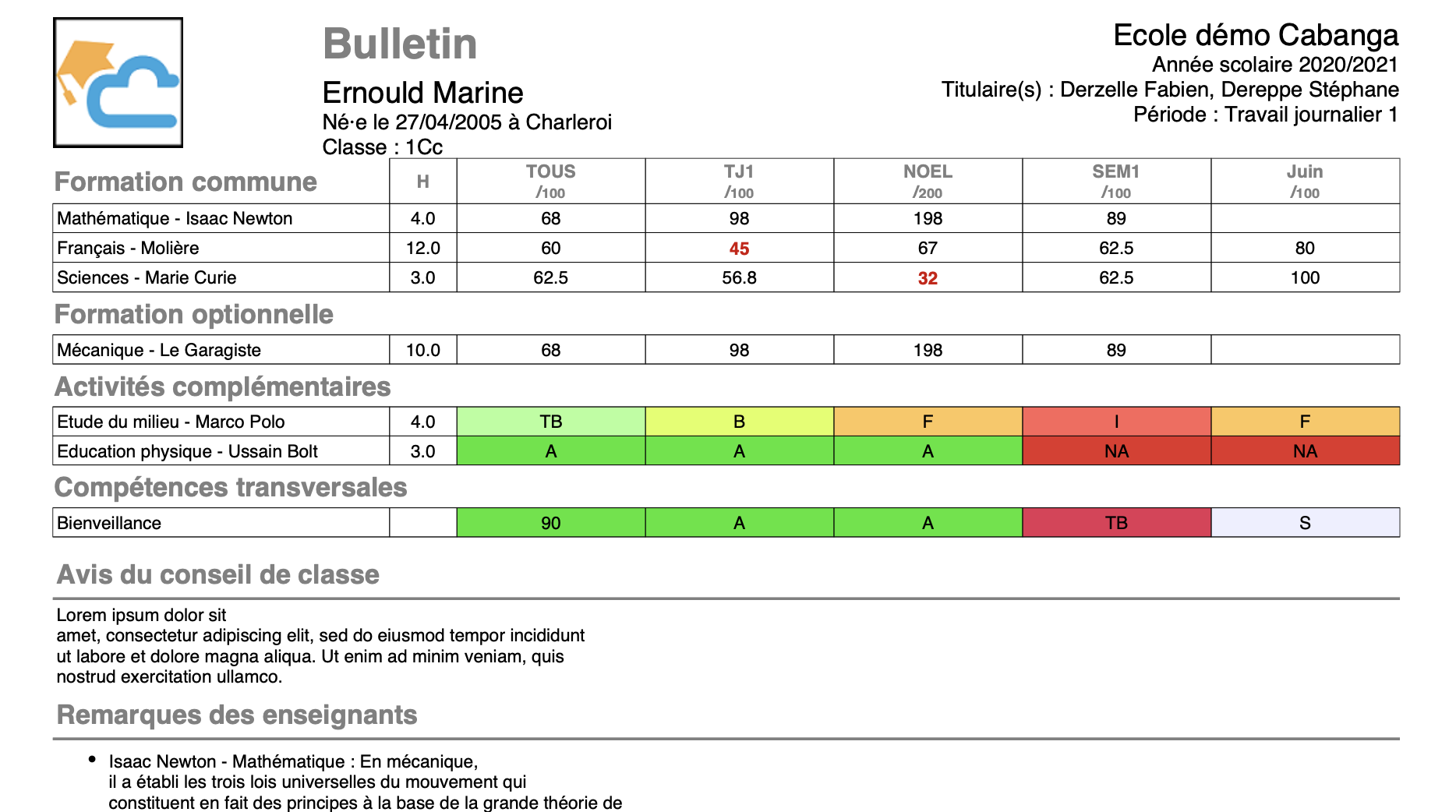
-
Bulletin paysage + compétences 1 périodes - Exemple en PDF
Même style que le précédent, mais on affiche que les points des compétences d'une seule période, avec la remarque du professeur en vis-à-vis -
Bulletin portrait avec commentaires sous les cours - Exemple en PDF
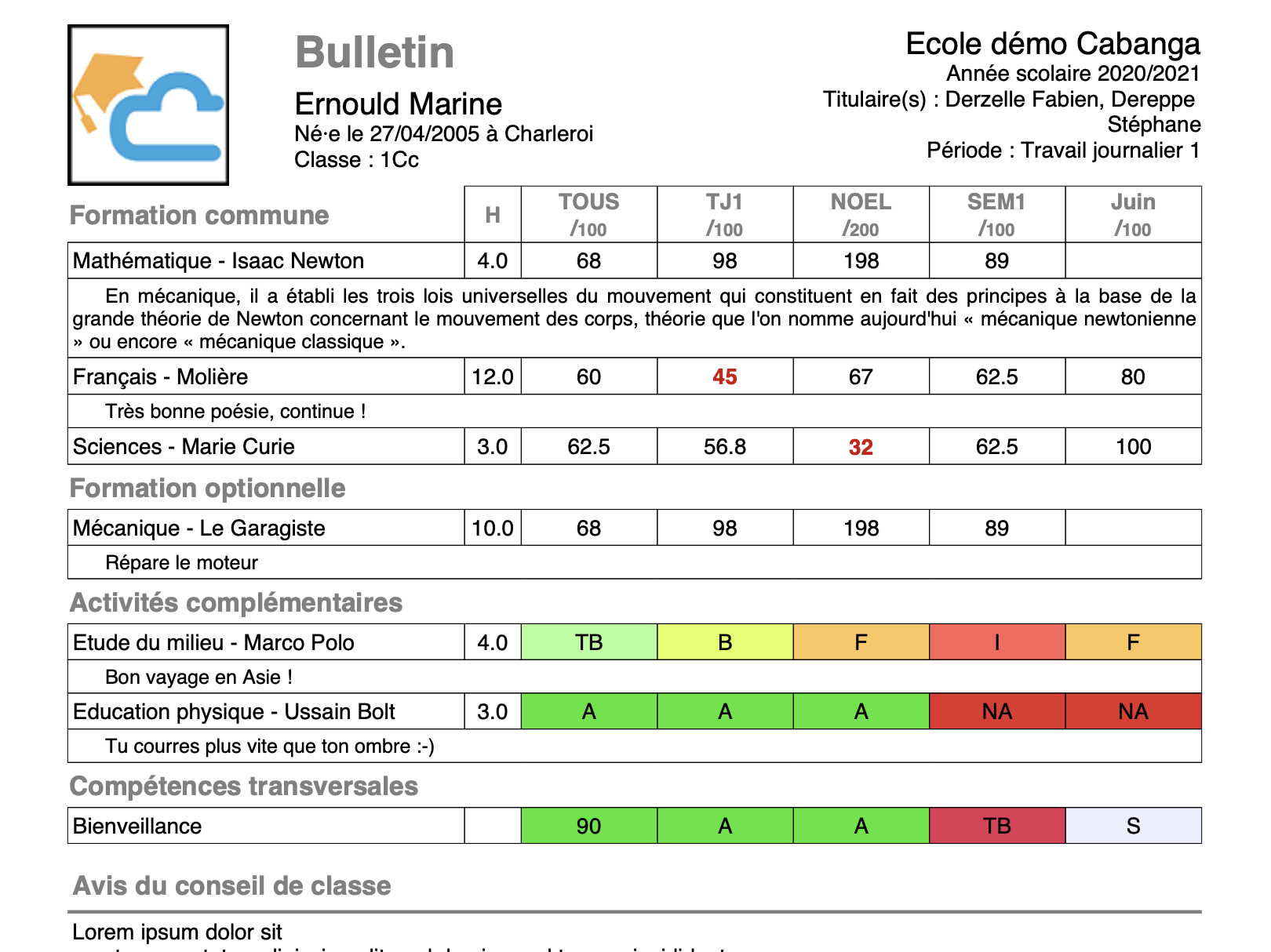
-
Rapport de compétences - Exemple en PDF
Bulletin qui ne reprend que les points des compétences, pour une période -
Rapport de compétences D1 - Exemple en PDF
Rapport de compétence officiel pour le premier degré, avec les phrases d'orientation -
Bulletin 1 période sans compétences - Exemple en PDF
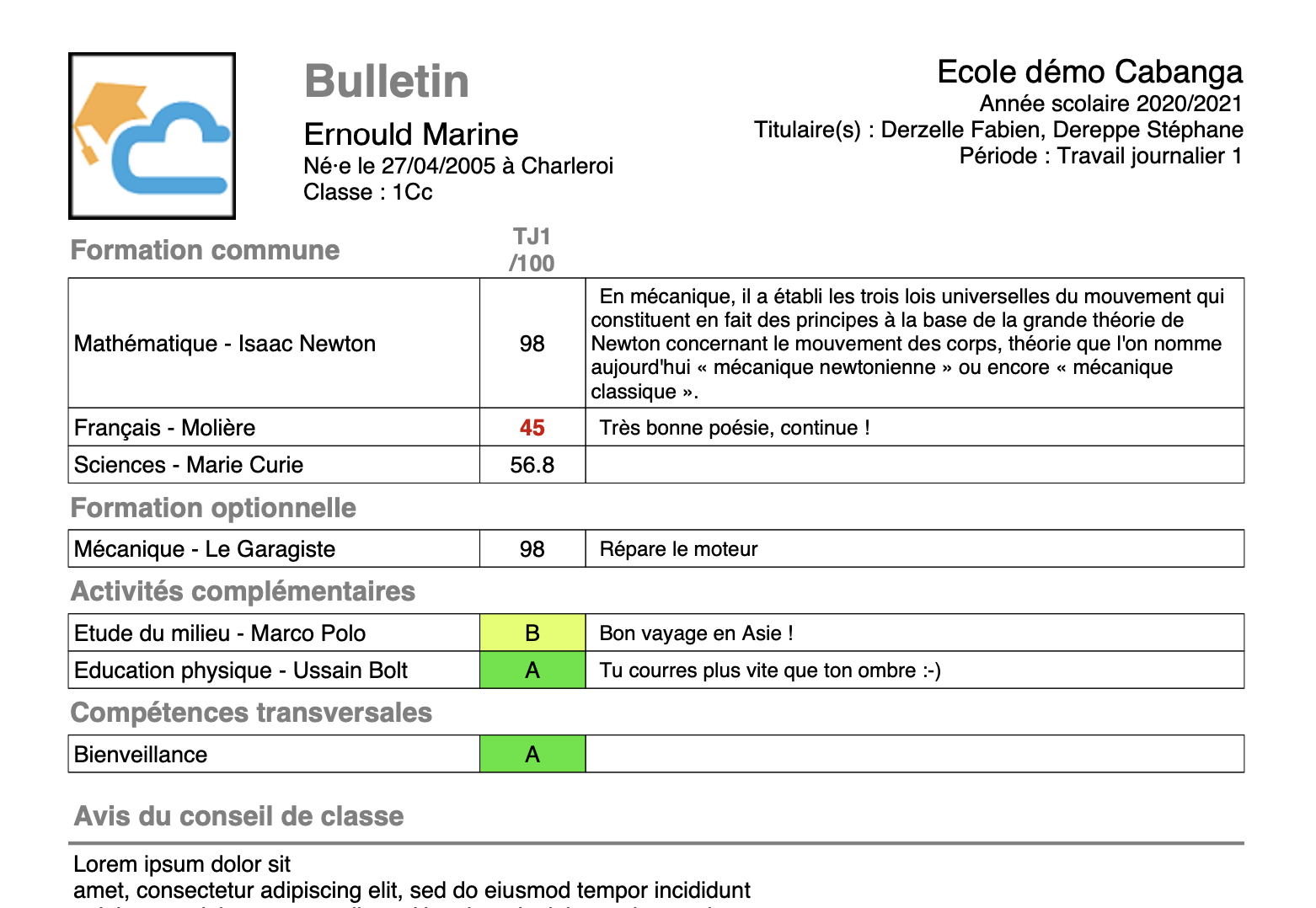
-
Bulletin paysage sans compétences - Exemple en PDF
Idem Bulletin portrait sans compétences, mais en paysage. -
Bulletin portrait sans compétences - Exemple en PDF
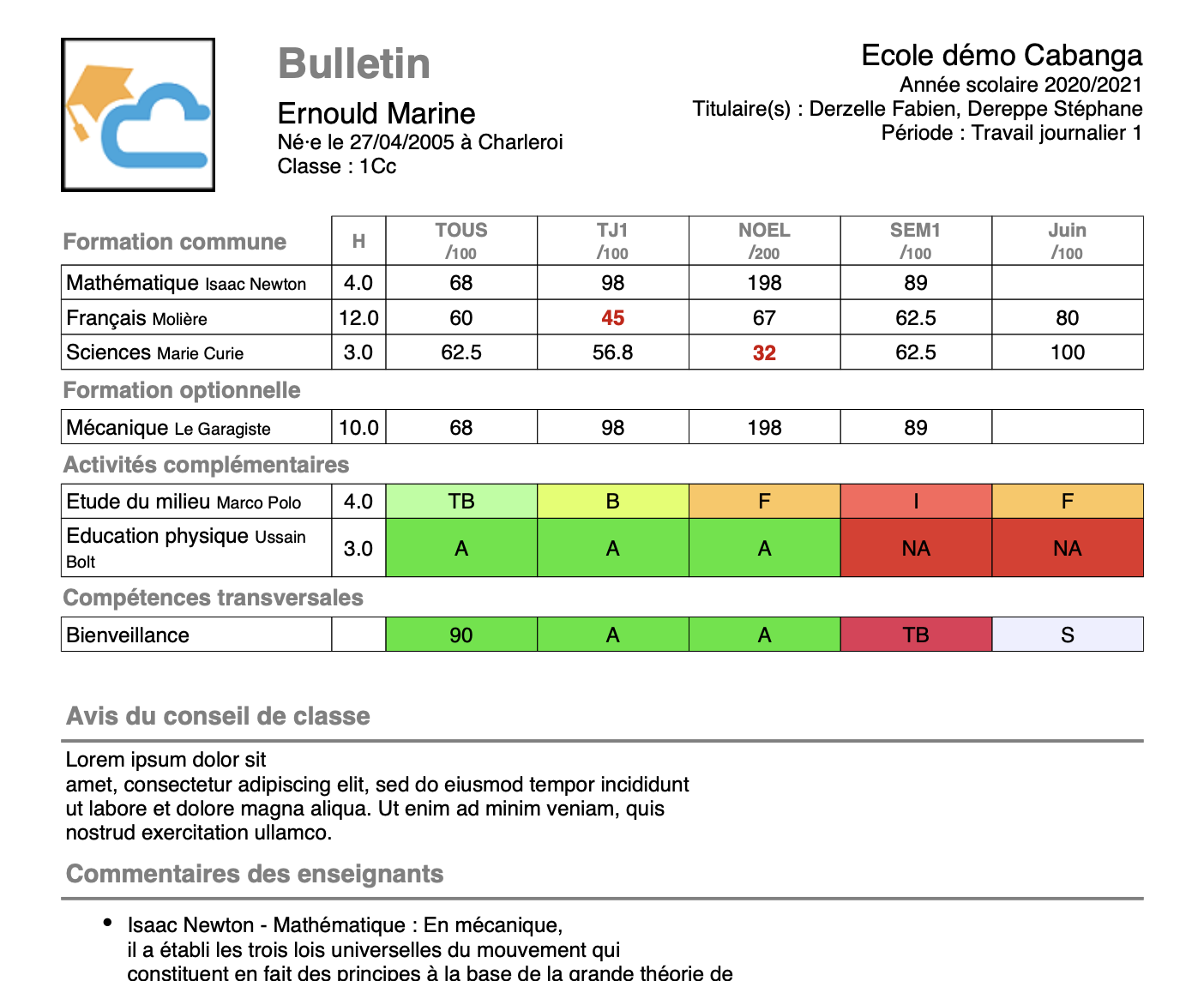
-
Bulletin D1 points compétences et remarques regroupées - Exemple en PDF

-
Bulletin D2-D3 points compétences et remarques regroupées - Exemple en PDF
-
Bulletin paysage tout regroupés - Exemple en PDF
-
Bulletin commentaires uniquement - Exemple en PDF
-
Bulletin sur 2 années - Exemple en PDF